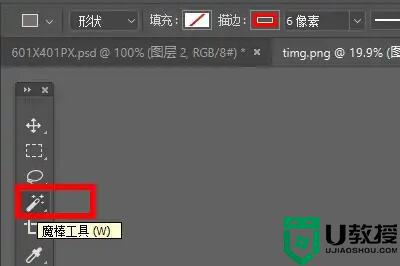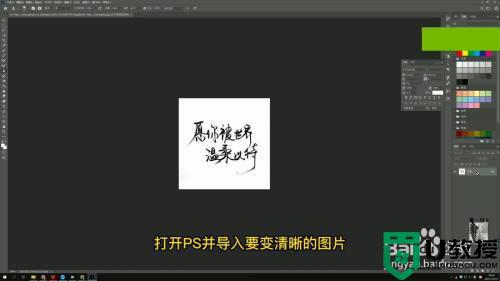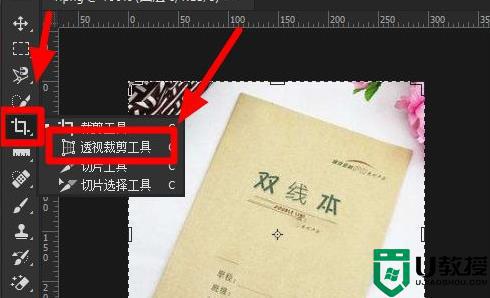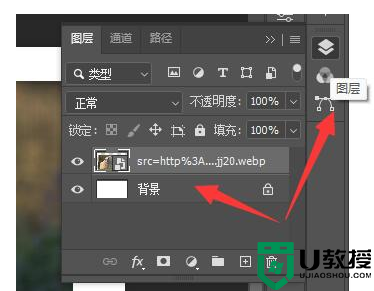ps图片边缘虚化怎么弄 ps怎么把图片边缘模糊虚化
时间:2022-07-01作者:haoxt
使用ps可以对图片进行各种各样的操作,有时候需要对图片的边缘进行模糊虚化处理,方便后面的图片融合或者实现所需的效果。许多用户还不了解ps图片边缘虚化怎么弄,ps工具可以通过羽化功能来实现虚化效果,接下来就和小编一起来学习下ps怎么把图片边缘模糊虚化的方法。
ps图片边缘虚化怎么弄:
1、首先使用左上角的“矩形选框工具”。
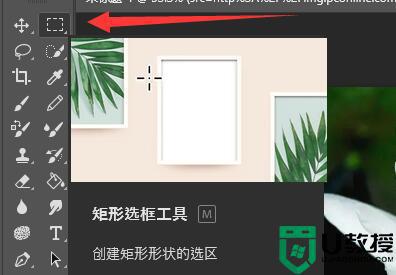
2、使用它选中想要虚化的边缘位置,如图所示。

3、选择完成后,右键图片空白处,点击“羽化”。

4、羽化半径需要根据自己需要的虚化范围来定,范围越大半径就要越大。
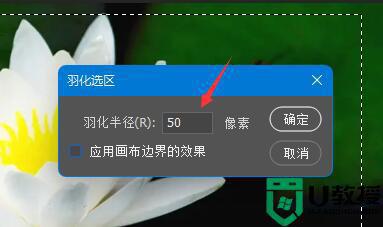
5、羽化完成后,再右键图片,这次点击“选择反向”。
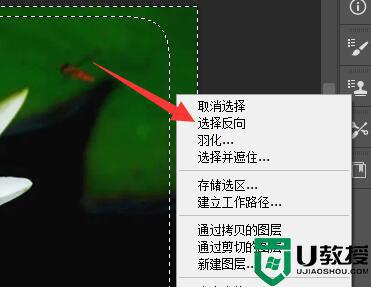
6、最后按下键盘“delete”键删除边缘就可以得到虚化边缘的图片了。

ps图片边缘虚化模糊处理的方法就是这样子,如果你还不懂怎么用ps对图片进行虚化处理,可以学习下这个教程。